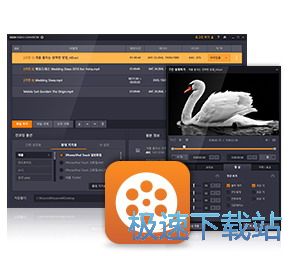视频格式转换器GOM Video Converter视频转码教程
时间:2018-02-26 14:35:40 作者:Joe 浏览量:32
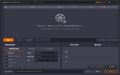
许多网友向小编反映不知道怎么使用GOM Video Converter?哪里有GOM Video Converter的使用教程?今天极速小编为大家提供一个使用教程,希望对大家有帮助!首先我们下载GOM Video Converter(下载地址:http://www.jisuxz.com/down/8969.html),下载解压后按步骤安装。
安装软件后双击GOM Video Converter桌面快捷方式打开软件:
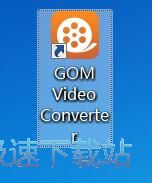
GOM Video Converter是一款好用的外国视频格式转换工具。在安装的时候选择中文,安装后软件会显示中文界面。软件使用非常方便,只需将视频添加到GOM Video Converter中,进行转码设置后,就可以转换视频格式,还可以批量转换格式,非常好用;
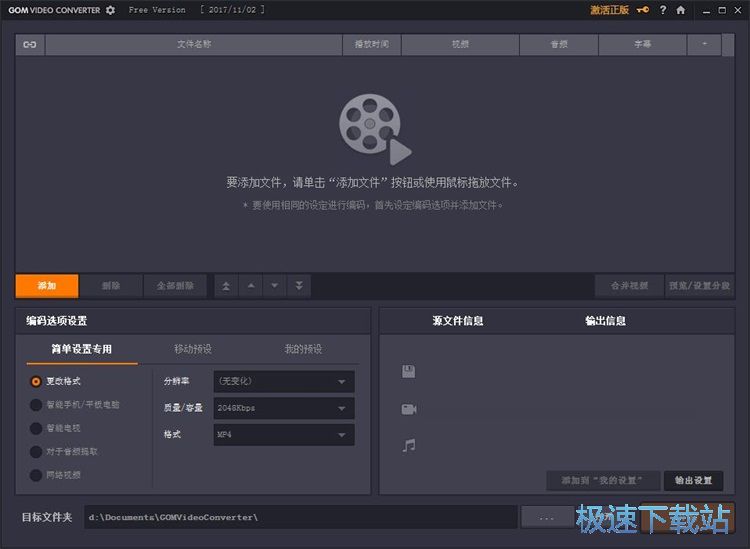
极速小编这次就来演示一下怎么使用GOM Video Converter转换视频格式。要转换视频格式,首先需要将视频添加到GOM Video Converter中。根据GOM Video Converter的提示,点击[添加]按钮,在视频选择窗口中按照视频存放路径找到想要转码的视频,用鼠标选中后点击[打开]就可以将视频添加到GOM Video Converter中了;
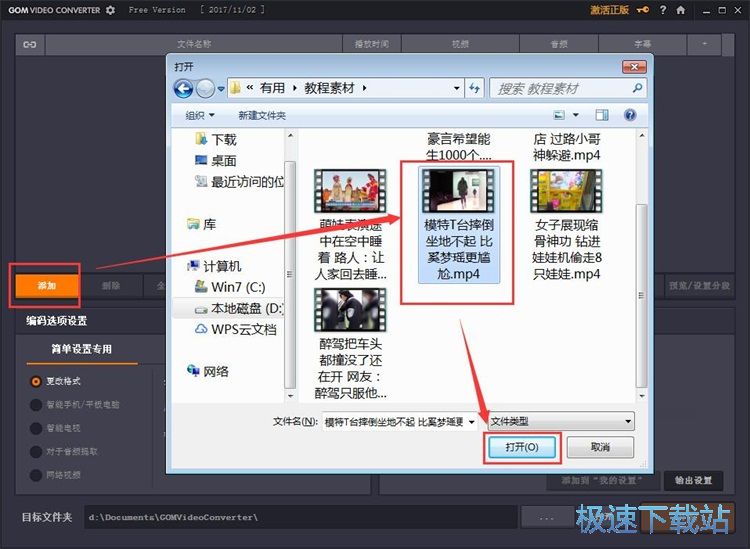
视频添加成功,马上就可以开始转换格式了。GOM Video Converter还显示原视频的信息,包括视频时长、格式、编码方式、分辨率、音轨、是否有字幕。信息非常全面准确;
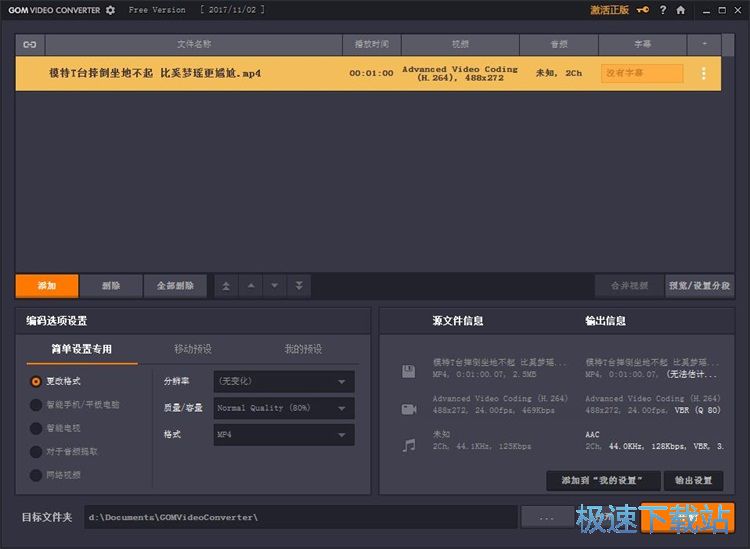
我们在编码选项设置中选择目标格式,极速小编的原视频是.MP4格式的,那就将视频转换成.MKV格式把,点击格式选项,在展开选项中选择MKV,输出视频格式设置成MKV格式;
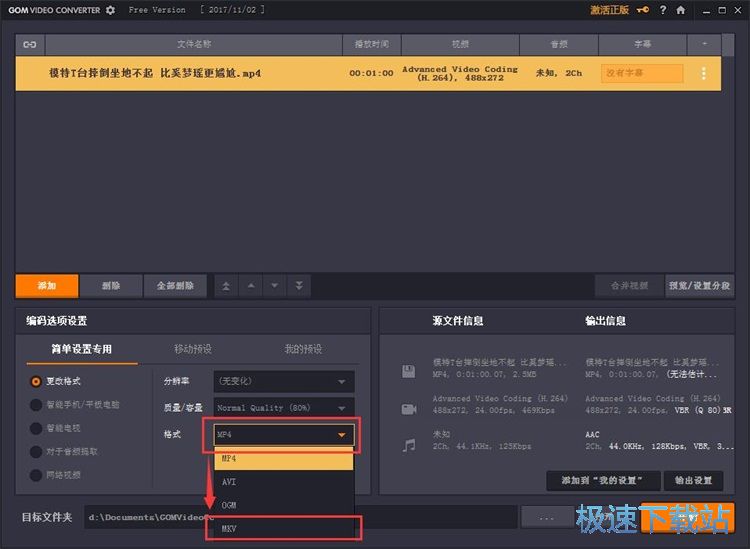
点击GOM Video Converter主界面右下角的[开始]就可以开始将视频格式进行转换,视频会根据GOM Video Converter提供的默认视频输出路径进行存放;
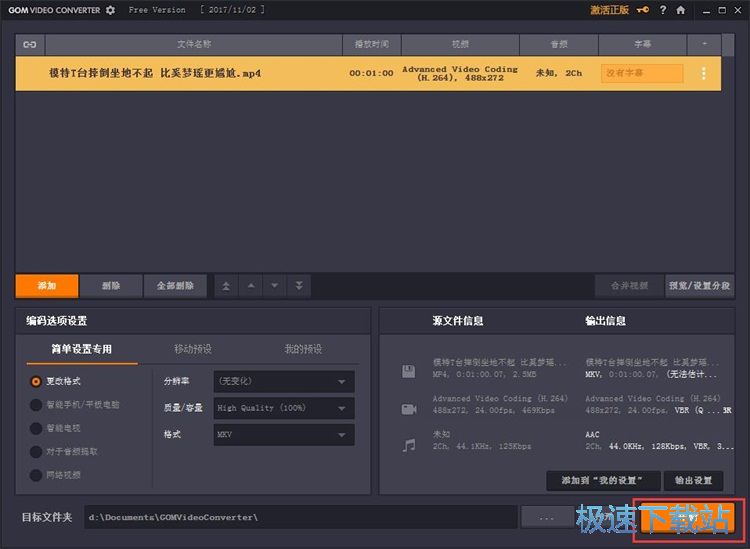
转换成功!这时候GOM Video Converter提示已完成1/1个编码工作,并且显示输出文件的文件名、文件格式和文件大小。
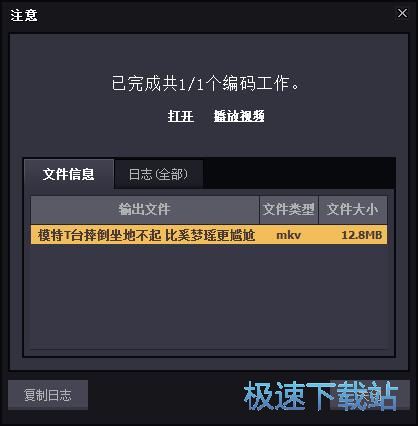
GOM Video Converter的使用方法就讲解到这里,希望对你们有帮助,感谢你对极速下载站的支持!
Gom Encoder 2.0.1.7 官方中文版64位
- 软件性质:国外软件
- 授权方式:免费版
- 软件语言:多国语言
- 软件大小:27790 KB
- 下载次数:308 次
- 更新时间:2019/4/1 7:05:19
- 运行平台:Win7,Win8,Win10,...
- 软件描述:GOM Video Converter是功能强大的全能视频转换软件。由GOM M... [立即下载]
相关资讯
相关软件
- 怎么将网易云音乐缓存转换为MP3文件?
- 比特精灵下载BT种子BT电影教程
- 土豆聊天软件Potato Chat中文设置教程
- 怎么注册Potato Chat?土豆聊天注册账号教程...
- 浮云音频降噪软件对MP3降噪处理教程
- 英雄联盟官方助手登陆失败问题解决方法
- 蜜蜂剪辑添加视频特效教程
- 比特彗星下载BT种子电影教程
- 好图看看安装与卸载
- 豪迪QQ群发器发送好友使用方法介绍
- 生意专家教你如何做好短信营销
- 怎么使用有道云笔记APP收藏网页链接?
- 怎么在有道云笔记APP中添加文字笔记
- 怎么移除手机QQ导航栏中的QQ看点按钮?
- 怎么对PDF文档添加文字水印和图片水印?
- 批量向视频添加文字水印和图片水印教程
- APE Player播放APE音乐和转换格式教程
- 360桌面助手整理桌面图标及添加待办事项教程...
- Clavier Plus设置微信电脑版快捷键教程
- 易达精细进销存新增销售记录和商品信息教程...